Лучшие программы
Теперь стоит поговорить о профессиональных и любительских программах, позволяющих сделать качественный минус.
Adobe audition
На данный момент один из лучших инструментов для обработки музыкальных композиций. Adobe Audition используют не только профессиональные звукорежиссеры, но и любители. Интерфейс достаточно простой, а количество плагинов, модулей и контроллеров позволяют создать качественную запись.
Редактирование музыкального трека выглядит так:
- в рабочей среде программы выбираем «Файл», далее «Открыть» и загружаем нужную музыкальную запись в окно ПО;
- затем переходим во вкладку «Эффекты», здесь же «Фильтры» и выбираем плагин «Извлечение центрального канала»;
- кликаем по значку «Превью прослушивание»;
- далее убираем канал голоса из общей композиции и оставляем только инструменты;
- ползунок центрального канала перемещаем в левую сторону и прослушиваем превью записи;
- если результат приемлемый, сохраняем его.
Стоит отметить, что для качественного удаления голоса из микса необходим файл с максимальным битрейтом – 320 Кбит в сек. Если скорость потока низкая, то убрать голос из песни качественно не получится.
FL studio
FL studio – мощный инструмент для редактирования музыкальных треков. Это профессиональная программа, которую используют опытные продюсеры при записи и мастеринге. Но, тем не менее, она завоевала популярность и среди музыкантов любителей. Это обусловлено тем, что интерфейс и инструменты, с помощью которых осуществляется обработка, понятны при небольшом уровне знаний в сфере звукорежиссуры.
Процесс удаления вокала:
- на рабочей панели находим модуль «Sampler» и выбираем нужный трек;
- перетаскиваем трек в первый канал микшера;
- затем с помощью «RemoveVocal» удаляем голос и получаем фонограмму.
Плагин «Remove Vocal» позволяет качественно убрать вокал. В нем предусмотрены настройки, которые позволяют выставить индивидуальные параметры для каждого модуля.
Audacity
Данная программа является инструментом с достаточно простым интерфейсом. Здесь не потребуется профессиональных навыков и прочих музыкальных знаний.
Задача решается за несколько минут с помощью стандартных средств программы Audacity:
- открываем Audacity и выбираем нужный трек;
- затем переходим во вкладку «Эффекты», здесь же «Vocal Remover (for center – panned vocals)»;
- при открытии модуля выставляем нужные настройки в следующих параметрах: «Remove vocals or view Help – Remove vocals», «Removal choice – Remove frequency band» и «Frequency band lower and upper limit – 200 16000» и кликаем «Ок».
ChordPulse
Программа предназначена для аранжировки и создания треков. Она создана как для профессиональных музыкантов, так и для любителей.
Ее суть заключается в подборе аккордов к будущей инструментальной композиции (минусу). Пользователю доступны такие возможности, как изменения темпа, частоты и других характеристик музыкальной композиции.
Единственным минусом является то, что для работы в данной программе потребуется использование midi клавиатуры или синтезатора. Именно с помощью них в данном ПО возможно создание минусовки.
Sound Forge
Музыкальный редактор, используемый как профессиональными звукоинженерами, так и любителями. Здесь представлены широкие возможности для создания минуса отличного качества.
Обработка трека в Sound Forge:
- в окне программы выбираем «Process»,
- затем «Channel» и здесь же «Converter»;
- выбираем плагин «Stereo to stereo – Vocal Cut (remove center material)».
Минусом использования программы для создания минусовок является то, что для доступа к полному функционалу потребуется покупка ПО. К тому же использование плагина «Stereo to Stereo» возможно только тогда, когда вокал на исходном треке не имеет различного рода эффектов (autotune, echo, invert). В этом случае полностью заглушить голос будет невозможно, ведь пострадает качество инструментальной части.
Запись с нуля
Решая, как создать минусовку, подумайте, может быть стоит сделать запись с нуля? Данный способ минусовки практически не отличается от записи обычного трека. Здесь есть лишь одна разница, которая заключается в отсутствии партии голоса.
Записывая минусовку с нуля необходимо уделять внимание не только оборудованию, но также и акустическим свойствам помещения, в котором проводится запись. Обычно всеми требованиями, необходимыми для записи минусовки, обладают профессиональные студии звукозаписи: стены имеют отличную звукоизоляцию, усилители четко передают оттенки звучания.
В данном случае порядок записи инструментов традиционен. Вначале следуют ударные инструменты, затем записывается бас-гитара, после чего — остальная ритм-секция, например, ритм-гитара
В завершении идут подголоски, от низких к высоким. Когда запись окончена, звукорежиссер выравнивает громкость партий и удаляет шумы, после этого сводит дорожки в один трек.
Вначале следуют ударные инструменты, затем записывается бас-гитара, после чего — остальная ритм-секция, например, ритм-гитара. В завершении идут подголоски, от низких к высоким. Когда запись окончена, звукорежиссер выравнивает громкость партий и удаляет шумы, после этого сводит дорожки в один трек.
Но, если вам не хочется утруждать себя и скачивать специальные программы, созданные для создания минусовок, а также обращаться за помощью к профессионалам в звукозаписывающий центр, а минусовку делать все равно надо, то наверняка вас заинтересует, как сделать минусовку онлайн. А выполняется она очень просто. В интернете существует огромное множество различных сайтов, предлагающих выполнить онлайн минусовку. Нужно найти соответствующий сайт и следовать простым рекомендациями, указанным в нем.
Case 3: Vocal Isolation
You can use the Vocal Reduction and Isolation effect to attempt to isolate the vocals by choosing one of the Isolate Vocals in the dropdown menu in the dialog. But note that the end result may not be total vocal isolation or even satisfactory isolation of the vocals; it all depends on how the original recording was engineered.
A technique using Audacity for vocal isolation
An Audacity user (Marco Diego) suggested the following technique for using Audacity to attempt to isolate vocals. It will not work successfully in all cases.
It is sometimes possible to isolate vocals by using Audacity’s Noise Reduction to capture the noise profile of a song that has had vocals removed, then run Noise Reduction with that profile on the original mix before vocals were removed.
- Make a copy of your original stereo track
- Select the whole track (click in empty space in its for example where it says «Hz»)
- Copy the track with Edit >
- Create a new stereo track with Tracks > Add New >
- Use Edit > to make a copy of the original track in the new stereo track
- Select the whole of the copied track (click in empty space in its Track Control Panel)
- Remove the vocals in the copy by using Effect > Vocal Reduction and Isolation…
- The copied track should remain selected, so use Effect > Noise Reduction… and click on the Get Noise Profile button
- Now select the original track (click in empty space in its Track Control Panel)
- Use Effect > Noise Reduction… and click on the OK button
- Delete the copied track (click in the at the top left of its Track Control Panel)
The following may let you remove drums which are not centered but keep the vocals:
- Use the steps above to create a track with isolated vocals.
- Remove the drums (and the vocals) from the center using Effect > Vocal Reduction and Isolation….
- Finally mix the isolated vocals back in.
Using an instrumental track to isolate the vocals
In order for this to work you will need to have a studio version of the instrumental track in which the instrumental part is identical to the full track. Many studios release the instrumental tracks (with and without backup vocals) for use with things like karaoke. There are places online where you can buy these tracks (Karaoke-Version.com for example and some records even have them on the B side). MP3 encoding of one or both versions will create small differences that will make this technique less effective.
As opposed to the final mono track you get from removing vocals, this method will leave you with a full stereo track. As such, it becomes more important to try and match the quality of both tracks and align them before you isolate the vocals.
- Open Audacity and Import both the regular and instrumental tracks.
- Select one of the tracks and use the to roughly align the two tracks.
- in really close and then zoom in more.
- Exact alignment is critical. Pick a peak or trough in the left channel of one track and match it precisely with the left channel of the other track. If the alignment isn’t right the process won’t work.
- Select the instrumental track, and invert it using Effect > Invert.
- Use Ctrl + A to select all of both tracks.
- Use Tracks > Mix > .
You should now have one combined track that should have a more diminished amplitude where the vocals were kept and the instrumentation removed.
Есть ли другие решения?
В интернете доступно большое количество аналогов VocalRemover. Это могут быть как оффлайн программы, требующие установки на ПК, так и онлайн-сервисы, при использовании которых вся информация обрабатывается на удаленном сервере. Вот некоторые из них:
| Название программы | Модель распространения | Дополнительные функции | Требует установки на ПК | Поддерживаемые форматы | Интуитивно понятный интерфейс |
| iZotope RX 8 | Платная | Да | Да | Все | Нет |
| Audacity | Бесплатная | Да | Да | Все | Нет |
| RuMinus | Бесплатная | Нет | Нет | MP3 | Да |
Главный недостаток Audacity и RuMinus – более низкое качество конечного результата в сравнении с iZotope RX 8 и VocalRemover. К тому же RuMinus поддерживает лишь один формат.
Самый яркий представитель среди всех инструментов – iZotope RX 8. Программа имеет огромный функционал, способна идеально удалить голос практически в любой песне. Её единственный недостаток – высокая стоимость.
Vocalremover.ru — инструмент, который поможет убрать вокал из любой песни
Еще один сервис для удаления голоса из трека — Vocalremover.ru. Он отличается большим количеством сопутствующих функций для обработки звука, чем предыдущий. Здесь вы сможете как удалить голос исполнителя из музыкальной композиции, так и записать собственную караоке-версию, при помощи уже готового минуса и собственного голоса. Еще сервис позволяет обрезать песню, конвертировать аудиофайл в другой формат, изменять тональность, конвертировать стерео/моно, записывать собственный голос как простой диктофон.
Сайт доступен на нескольких языках. Имеет простой и удобный интерфейс, а также более гибкие настройки готового минуса и функцию прослушивания перед загрузкой. Для создания минуса вам просто нужно нажать на изображение облака со стрелкой или перетащить файл в центральное окно.
Он автоматически загрузиться на сервис, и вы сможете тут же его прослушать. Для готового файла можно задавать интенсивность применения фильтра подавления голоса.
Для этого передвиньте ползунок в нужном направлении (влево подавление). Как можно заметить при регулировке, вместе с подавлением голоса теряется и качество музыкального сопровождения. Поэтому главное здесь найти золотую середину.
Выполните настройку готового минуса перед загрузкой на диск
Как записать голос на компьютере при помощи Audacity
Вы решили записать голос? Сделать подкаст, аудио-урок или аудио-инструкцию, презентацию, а может наложить записанный голос на готовую мелодию? Но вы никогда этим не занимались… Не пугайтесь. Нет ничего проще.
В прошлой статье говорилось о бесплатной программе Audacity и как сделать рингтон в Audacity. Сегодня речь пойдет о записи голоса на компьютер. А если точнее, то я расскажу, как записать голос в домашних условиях, используя Audacity.
Подключаем микрофон. Обычно гнездо для микрофона розового или красного цвета.
Перед записью нужно немножко настроить Audacity
Обращаем внимание на эти настройки. Если у вас не так – исправьте, как показано на скриншоте
В этом месте выбираем «микрофон», вы ведь с микрофона записываете. Здесь отображается название вашей звуковой карты, у меня это Sigma Tel Audio, у вас, возможно, будет другая. Это нормально.
Ну и приступаем непосредственно к записи. Кнопки записи, паузы и воспроизведения, вам не нужно описывать, тут все просто.
Да, чуть не забыл один важный момент. Если при записи у вас, «хрустит» микрофон, просто убавьте, при помощи ползунка уровень записи или воспроизведения.
После записи голоса, звуковой файл можно сохранить в удобном, для вас аудиоформате. Как это сделать, рассказано здесь.
Это пожалуй, самый простой способ записать голос. Но если вы хотите знать больше о звукозаписи, сведении, как делать мастеринг, вам придется детально изучить эти аспекты. В конце концов, за вас это никто не сделает.
Новости и события из мира музыки
Сервисы с готовыми минус мелодиями доступными онлайн
Когда исполнение песни без разрешения автора или публикация песни в Интернет, например в Ютубе (Youtube) нарушают закон?
Внимание! Во всех остальных случаях исполнения чужой песни (кавера) закон требует получение разрешения автора! Причём за нарушение этого правила предусмотрена суровая ответственность!
В том числе:
Что касается исполнения песен в караоке-клубах. Караоке-клубы вместе с приобретением музыкального контента получают соответствующие лицензии от правообладателей, которые регулируют возможность исполнения песен. Соответственно, продюсеры караоке-дисков уже урегулировали за Вас с авторами возможность исполнения песен. А караоке-клубы за Вас заплатили авторские гонорары. Так-что исполнение Вами песен в караоке без разрешения авторов – вполне законно. По крайней мере, отвечать перед автором будет владелец клуба. Но вот если Вы выложите Ваше исполнение в Интернет, например, в Ютуб, то это уже нарушение, за которое наступает Ваша ответственность!
Если Вы участвуете в телевизионном конкурсе на федеральном канале, где предполагается исполнение чужих песен (каверов), то часто сами организаторы получают разрешение авторов на использование песни в конкурсе. Именно поэтому на таких конкурсах участнику часто предоставляется выбор песни из числа предложенных организаторами.
Также важно понимать, что ограничения применяются, даже если Вы исполняете только отрывок из песни. Более того, во всех случаях, Вы не только обязаны получать разрешение автора на исполнение песни, но и выплачивать гонорар за это исполнение
Опять-таки, вне зависимости от того, получали ли Вы сами какие-то деньги за исполнение или пели на благотворительном концерте!
Более того, во всех случаях, Вы не только обязаны получать разрешение автора на исполнение песни, но и выплачивать гонорар за это исполнение. Опять-таки, вне зависимости от того, получали ли Вы сами какие-то деньги за исполнение или пели на благотворительном концерте!
Причём с претензиями к Вам может обратиться не только сам автор. Но ещё и Российское Авторское Общество (РАО).
Как вырезать (удалить) вокал в песне с помощью приложения Audacity на Windows, Mac и Linux
Примечание. Помимо вышеуказанного варианта, существуют и другие редакторы, позволяющие удалить вокал. По сути они все одинаковые.
1. Нажмите «Файл» → «Открыть», чтобы выбрать аудиофайл, который нужно редактировать. После загрузки файла воспроизведите его и идентифицируйте все области, где присутствует вокал.
2. Выделите необходимую область в треке, где нужно удалить голос или нажмите два раза в любом месте открывшейся песни для выделения всей композиции.
3. Приложение обладает двумя инструментами, позволяющими удалять (изолировать) голос – Удаление голоса и Удаление и изоляция голоса.
Для того чтобы воспользоваться инструментом Удаление голоса, перейдите в меню «Эффекты» → «Удаление голоса».
Фильтр предлагает три опции: «Простой», «Удалить полосу частот» и «Сохранить полосу частот». Начните с параметра «Простой» и используйте опцию «Прослушать», чтобы предварительно оценить результат. Если он вас устраивает, нажмите ОК. В противном случае используйте другие опции, пока не найдете более подходящее решение. Если вы случайно примените инструмент с неправильными настройками, отменить действие можно с помощью комбинации Ctrl + Z (⌘Cmd + Z на Mac) или «Правка» → «Отменить».
В свою очередь инструмент Удаление и изоляция голоса также позволяет удалить голос, а также произвести изолирование и инвертирование «голосовых» частот.
После того, как закончите работу, используйте опцию «Файл» → «Сохранить проект», чтобы сохранить изменения. Для создания нового MP3-файла, откройте «Файл» → «Экспорт» → «Экспортировать как MP3».
Как это устроено
Вокал обычно размещается в «центральном канале». Стерео дорожки имеют два канала, но не все инструменты сбалансированы равномерно. Иногда бас подталкивают больше к правому каналу, ритм-гитару можно найти больше к левому, и так далее. Обычно вокал ставится в тупик, поэтому мы можем разделить стерео трек и инвертировать один канал. Это отменяет вокал, но оставляет остальных в такте. Примус часто имеет крайне несбалансированные каналы. Эти типы треков обычно работают хорошо, потому что вокал остается равномерно сбалансированным между двумя каналами, что облегчает их точное удаление. Песни с большим количеством вокальных эффектов могут в конечном итоге быть искажены процессом, а песни с реверберацией могут оставить эхо, несмотря на то, что вокал пропал.
В целом, однако, этот процесс работает очень хорошо, если вы начинаете с хорошего качества звука. Одно из самых известных изречений аудиоредактирования — «мусор в равных отходах». Если вы начнете с аудио CD и работаете оттуда, конечный результат будет чище и яснее, чем если бы вы начали с сжатого mp3. В HTG объясняется: каковы различия между всеми этими аудиоформатами? Мы рассмотрели различные форматы без потерь и с потерями, поэтому убедитесь, что вы начинаете с аудио файла без потерь для достижения наилучших результатов. Нельзя сказать, что mp3 и т.п. не будут работать, просто звук без потерь работает намного лучше.
Можно ли убрать голос из песни качественно
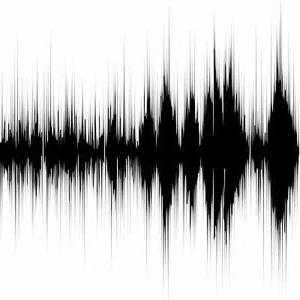
При удалении вокала с помощью простеньких программ идеального эффекта добиться практически невозможно. Непрофессионалу в этом деле будет довольно сложно создать чистый минус. Так как большинство программ просто убирают канал с голосом, вместе с этим каналом вырезается и около 70% звуков других инструментов, звучащих в композиции. Конечно, небольшой эффект от подобного заглушения голоса вокалиста получить все-таки можно, но использовать получившийся минус в широком применении нельзя. Также удаление вокала напрямую зависит от качества самого трека. Поэтому если вы не обладаете необходимыми навыками работы с подобным ПО, то проще найти нужную композицию в Глобальной сети, чтобы зря не тратить время. Ведь качество получившегося минуса будет ничуть не лучше представленных в Интернете.
Действия по вырезке вокала можно считать больше теоретической частью, чем практической. Поэтому ответить на вопрос о том, как убрать голос из песни без вреда качеству, однозначно нельзя. Однако те пользователи, которых заинтересовал данный вопрос, в виде эксперимента могут попробовать избавиться от голоса в какой-либо композиции. Хорошо постаравшись, возможно, они добьются неплохого результата и все-таки найдут способ, как удалить голос из песни.
Создать минусовку с помощью различных программ и сервисов – это не проблема. В статье разберем, какие программы и ресурсы подойдут для этого процесса.
Приложение которое удаляет слова из песни
Completing the CAPTCHA proves you are a human and gives you temporary access to the web property.
What can I do to prevent this in the future?
If you are on a personal connection, like at home, you can run an anti-virus scan on your device to make sure it is not infected with malware.
If you are at an office or shared network, you can ask the network administrator to run a scan across the network looking for misconfigured or infected devices.
Another way to prevent getting this page in the future is to use Privacy Pass. You may need to download version 2.0 now from the Chrome Web Store.
Cloudflare Ray ID: 71ac132ca80c9195 • Your IP : 82.102.23.104 • Performance & security by Cloudflare
Как пользоваться Audacity
Популярный среди пользователей аудиоредактор Audacity довольно прост и понятен благодаря дружественному интерфейсу и русской локализации. Но все же у пользователей, которые никогда раньше не имели с ним дело, могут возникнуть проблемы. Программа обладает множеством полезных функций, а мы постараемся рассказать вам, как их использовать.
Audacity – один из самых распространенных аудиоредакторов, который пользуется популярностью благодаря тому, что он бесплатен. Здесь вы сможете обработать музыкальную композицию так, как вам захочется.
Мы отобрали наиболее популярные вопросы, которые возникают у пользователей во время работы, и постарались максимально доступно и подробно ответить на них.
Как в Audacity обрезать песню
Как и в любом аудиоредакторе, в Аудасити есть инструменты «Обрезать» и «Вырезать». Разница заключается в том, что нажав на кнопку «Обрезать» вы удалите все, кроме выделенного фрагмента. Ну а инструмент «Вырезать» уже удалит выделенный фрагмент.
Audacity позволяет не только обрезать одну песню, но и добавлять к ней фрагменты из другой композиции. Таким образом вы можете создавать рингтоны на телефон или делать нарезки для выступлений.
Подробнее о том, как обрезать песню, вырезать из нее фрагмент или вставить новый, а также как склеить несколько песен в одну читайте в следующей статье.
Как наложить голос на музыку
В Audacity вы легко можете накладывать одну запись на другую. Например, если вы хотите записать дома песню, то вам необходимо отдельно сделать запись голоса и отдельно – музыки. Затем откройте в редакторе оба аудиофайла и прослушайте.
Если результат вас устроил, то сохраняйте композицию в любом популярном формате. Это напоминает работу со слоями в Photoshop. Иначе увеличивайте и уменьшайте громкость, сдвигайте записи по отношению друг к другу, вставляйте пустые фрагменты или же укорачивайте затянувшуюся паузу. В общем, делайте все, чтоб в результате вышла качественная композиция.
Как убрать шум в Audacity
Если вы записали песню, но на фоне слышны шумы, то вы также сможете убрать их с помощью редактора. Для этого нужно выделить на записи участок шума без голоса и создать модель шума. Затем уже можно выделить всю аудиозапись и удалить шумы.
Перед тем, как сохранить результат, вы можете прослушать аудиозапись и если вас что-то не устраивает – подрегулируйте параметры подавления шума. Можете повторить операцию подавления шума несколько раз, но в таком случае может пострадать сама композиция.
Подробнее смотрите в этом уроке:
Как сохранить песню в mp3
Так как стандартно Audacity не поддерживает формат mp3, у многих пользователей возникают вопросы по этому поводу.
На самом деле мп3 можно добавить в редактор, установив дополнительную библиотеку Lame. Скачать ее можно с помощью самой программы, а можно вручную, что гораздо проще. Скачав библиотеку, вам останется лишь указать редактору путь к ней. Проделав эти несложные манипуляции, вы сможете сохранять все редактируемые песни в формате mp3.
Более подробную информацию вы найдете тут:
Как записать звук
Также благодаря этому аудиоредактору вам не нужно пользоваться диктофоном: все необходимые аудио вы можете записать прямо здесь. Для этого нужно только подключить микрофон и нажать на кнопку записи.
Надеемся, после прочтения нашей статьи, вы смогли разобраться, как пользоваться Аудасити, и получили ответы на все, интересующие вас, вопросы.
Как убрать (вырезать) голос (вокал) из любой песни и можно ли это сделать качественно
Хотите создать инструментальную версию своей любимой музыкальной композиции? Возможно, вам нужно создать бэк-дорожку? Или у вас уже есть песня, но нет оригинальных треков и нужно изменить вокал? Как бы то ни было, вы можете удалить голос из любой композиции с помощью бесплатного аудиоредактора Audacity.

О чем нужно помнить перед удалением вокала из песни
Если вы собираетесь вырезать голос из трека, на который у вас нет авторских прав, помните, что получившаяся запись может использоваться только для личных целей. Использование «самодельной» версии композиции, например, в качестве бэк-трека в концертных выступлениях незаконно. С другой стороны, вам может потребоваться удалить вокал из собственной композиции, чтобы создать определенную атмосферу.
Как это работает и можно ли качественно удалить голос из песни?
Сразу стоит отметить, что убрать голос из песни без ухудшения звучания оригинальной композиции практически невозможно. Процесс вырезания голоса попросту сводится к вырезанию определенных частот (соответствующих голосу человека) в песне. Другими словами, вместе с голосом из песни вырезаются и все другие звуки, находящиеся в данном частотном диапазоне. Обычно это диапазон от 500 до 2000 Гц.
Вырезав голос, вы вряд ли добьетесь идеального звучания, и этот факт нужно принять как данность.
По-настоящему удалить голос из песни можно только из «мультитрека» (изначальный проект песни «по дорожкам») в музыкальном редакторе, в котором производится сведение композиции.
Как вырезать (удалить) вокал в песне с помощью приложения Audacity на Windows, Mac и Linux
Примечание. Помимо вышеуказанного варианта, существуют и другие редакторы, позволяющие удалить вокал. По сути они все одинаковые.
1. Нажмите «Файл» → «Открыть», чтобы выбрать аудиофайл, который нужно редактировать. После загрузки файла воспроизведите его и идентифицируйте все области, где присутствует вокал.

2. Выделите необходимую область в треке, где нужно удалить голос или нажмите два раза в любом месте открывшейся песни для выделения всей композиции.

3. Приложение обладает двумя инструментами, позволяющими удалять (изолировать) голос – Удаление голоса и Удаление и изоляция голоса.
Для того чтобы воспользоваться инструментом Удаление голоса, перейдите в меню «Эффекты» → «Удаление голоса».
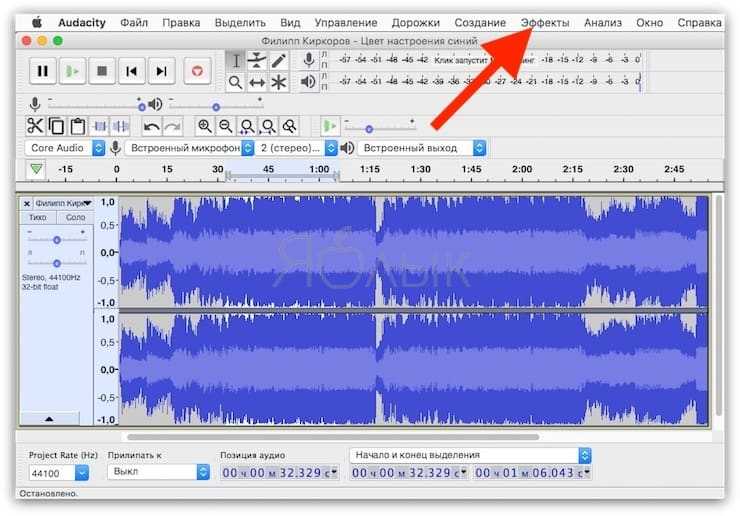

Фильтр предлагает три опции: «Простой», «Удалить полосу частот» и «Сохранить полосу частот». Начните с параметра «Простой» и используйте опцию «Прослушать», чтобы предварительно оценить результат. Если он вас устраивает, нажмите ОК. В противном случае используйте другие опции, пока не найдете более подходящее решение. Если вы случайно примените инструмент с неправильными настройками, отменить действие можно с помощью комбинации Ctrl + Z (⌘Cmd + Z на Mac) или «Правка» → «Отменить».
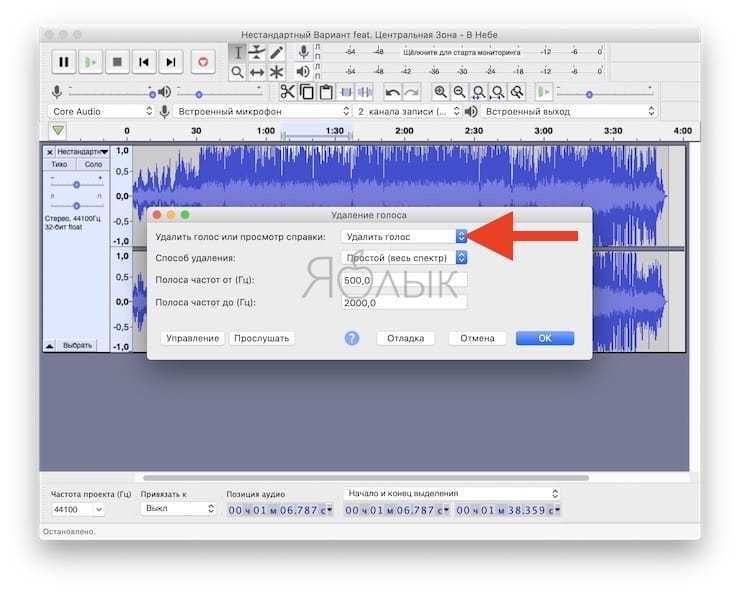
В свою очередь инструмент Удаление и изоляция голоса также позволяет удалить голос, а также произвести изолирование и инвертирование «голосовых» частот.
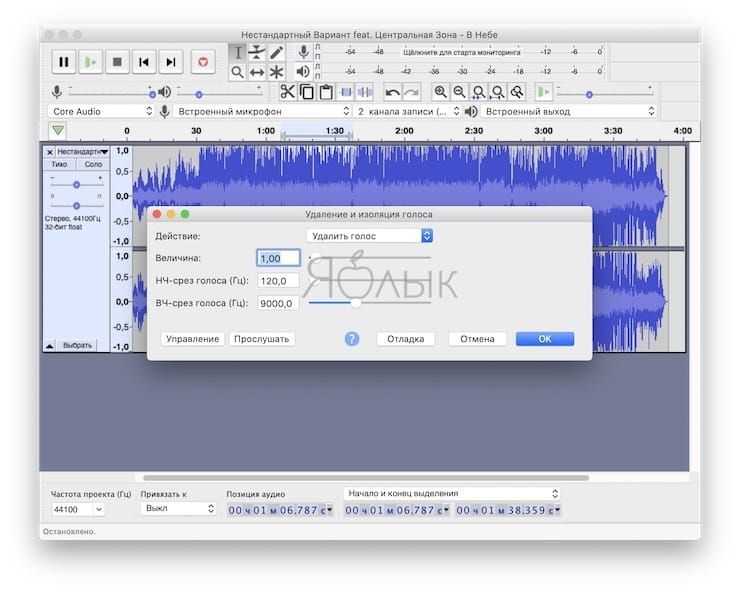

После того, как закончите работу, используйте опцию «Файл» → «Сохранить проект», чтобы сохранить изменения. Для создания нового MP3-файла, откройте «Файл» → «Экспорт» → «Экспортировать как MP3».
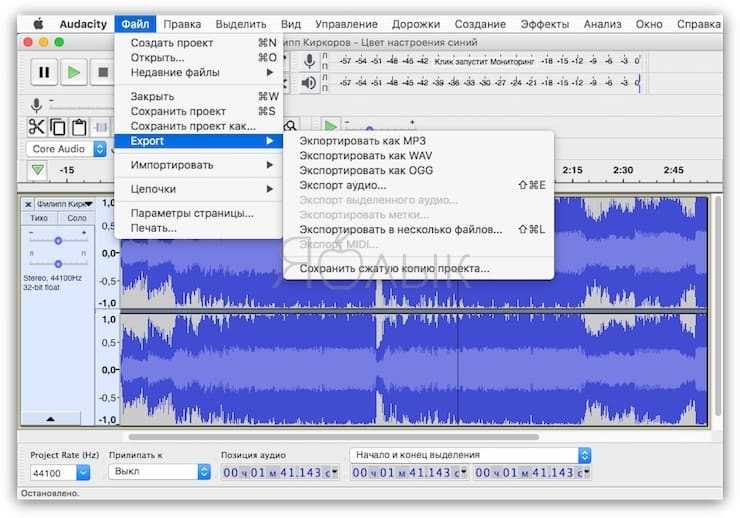
Нужна музыка без вокала? Поищите оригинальные минусовки
Использование аудиоредактора Audacity или его аналогов – не единственная возможность удалить голос из песни. Существует немало альтернативных вариантов, например, для многих песен выпускаются их инструментальные версии (минусовки), которые обычно включаются в альбомы бонусом или входят в состав специальных изданий. Некоторые киносаундреки также могут включать «инструменталки». На YouTube, Вконтакте и на других сайтах имеется немалое количество «минусовок» или треков для караоке. Воспользуйтесь поиском Google для поиска минусовки определенной композиции.
Вам могут нравиться или не нравиться результаты, которые у вас получатся при работе с Audacity, однако свою функцию приложение выполняет. В любом случае, это мощный инструмент, по функциональным возможностям не уступающий платным альтернативам. С его помощью можно редактировать подкасты, конвертировать треки с виниловых пластинок в MP3, создавать звуковые эффекты и многое другое.
Как сделать минусовку из песни на компьютере?
Метод 1. Удаление вокала с помощью действия Remove Vocal в Audacity
С последними обновлениями Audacity получает все больше и больше возможностей. В Audacity теперь есть функция удаления вокала из любого саундтрека. Это метод удаления вокала по умолчанию, однако пользователи могут комбинировать и использовать с ним несколько других эффектов, чтобы настроить его по своему усмотрению. Выполните следующие шаги, чтобы удалить вокал из аудиофайла:
- Откройте Audacity , дважды щелкнув ярлык или выполнив поиск в Windows функция поиска.
- Нажмите Файл в строке меню и выберите параметр Открыть .
- Найдите аудиофайл, из которого вы хотите удалить вокал, и откройте его .
-
Выберите часть трека , где присутствует вокал, щелкнув левой кнопкой мыши по треку мышью, как показано ниже: Примечание : вы можете выбрать каждую вокальную партию отдельно, а затем применить следующие шаги.
- Щелкните меню Эффект в строке меню и выберите Параметр уменьшения и изоляции голоса .
- Измените действие на Удалить вокал и нажмите кнопку Ok .
- Вокал будет удален из трека.
Ссылки на online-архивы минусовок
При рассмотрении вопроса о том, каким образом сделать задавку в хорошем качестве бесплатно, нельзя не упомянуть уже существующие базы минусовок в сети. Выложенные там аудиофайлы обычно хорошего качества, и вполне вероятно, что вы найдёте там и нужный вам трек.
В частности, стоит упомянуть такие онлайн-ресурсы как:
| № | Ссылка | Описание |
|---|---|---|
| 1 | uniminus.ru | Огромный музыкальный онлайн-архив различных минусовок. |
| 2 | x-minus.club | Популярный отечественный архив музыки без вокала. |
| 3 | plus-msk.ru | Большая база разнообразных минусов. |
| 4 | netminusa.ru | Музыкальный архив с более чем 30 тысячами музыкальных треков без голоса. |
| 5 | 100mp3trend.com | Лучшие минусовки и фонограмы онлайн и др. |
Ресурс netminusa.ru содержит базу в более чем 30 тысяч минусовок
4. Как убрать фоновый шум в Audacity
Если вы записали в шумной обстановке, вы можете услышать много фонового шума в ваших аудиофайлах. К счастью, Audacity включает инструмент редактирования, который можно использовать для улучшения записанного звука путем фильтрации фонового шума.
Этот инструмент лучше всего работает для постоянных источников звука, таких как кондиционер или белый шум. Он менее эффективен при удалении беспорядочных звуков, таких как трафик или разговор.
Чтобы начать, найдите раздел аудио, который содержит только фоновый шум. Затем используйте инструмент «Выделение», чтобы выделить этот раздел, и перейдите в « Эффект»> «Шумоподавление» . В появившемся всплывающем окне нажмите « Получить профиль шума» .
Теперь, когда Audacity знает, как слышен шум, вы можете попробовать отфильтровать его. Для этого выберите оставшуюся звуковую дорожку и снова перейдите к « Эффект»> «Шумоподавление» . На этот раз используйте нижнюю часть окна, чтобы выбрать, какое уменьшение вы хотите применить.
Будьте осторожны, не используйте слишком много шумоподавления, так как это может ухудшить качество звука.
















